CAD中如何绘制彩虹?
CAD是一款常用的绘图软件,我们在CAD中可以绘制各种各样的图形,掌握CAD的绘图技巧可以帮助我们提高绘图效率。今天小编要给大家介绍的是CAD中绘制彩虹的方法,有需要的小伙伴可以参考一下。
1. 首先,打开中望CAD软件,进入绘图区域。首先绘制一个半径100的圆,如下图所示。
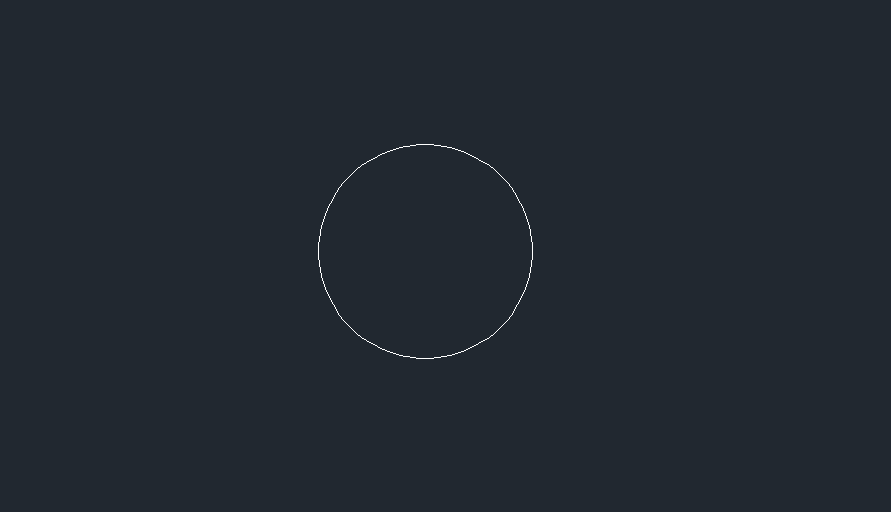
2. 在命令行中输入【O】,回车确认执行偏移命令,根据提示指定偏移距离为【10】,选中【圆】作为要偏移的对象,向外偏移。重复偏移命令,向外偏移7次,如下图所示。
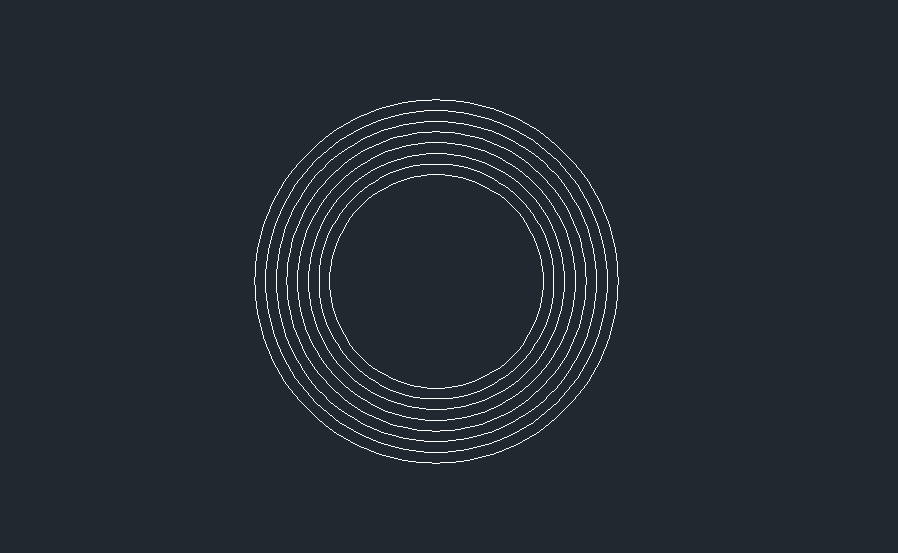
3. 使用【直线】命令,通过对象捕捉最外边圆的左端象限点,水平向右绘制一条水平线段。
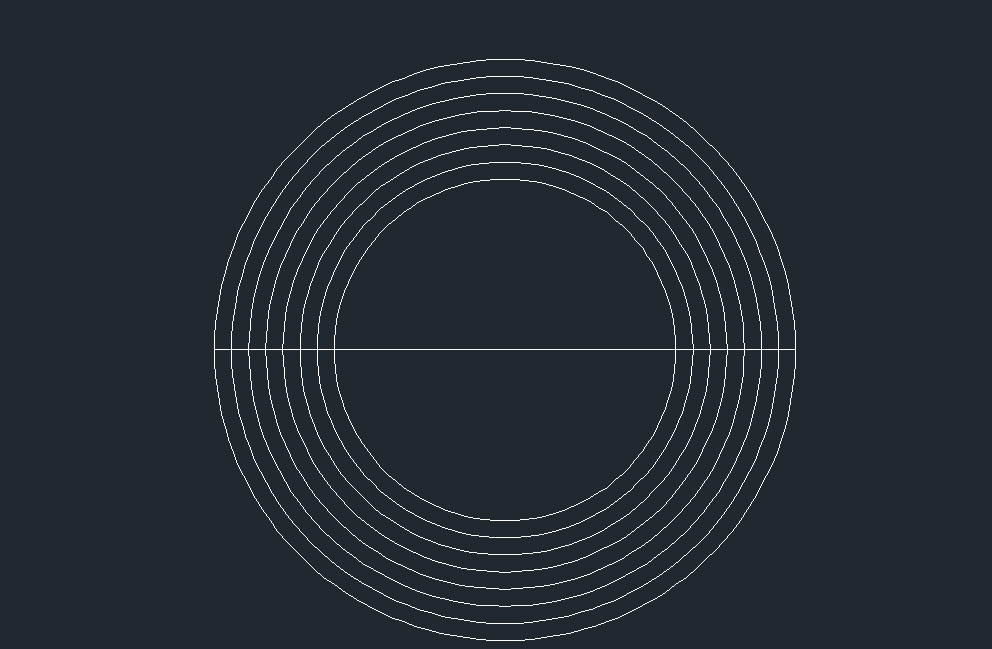
4. 在命令行中输入【tr】执行修剪命令,修剪掉直线下边的圆弧以及中间圆里面的直线,如下图所示。
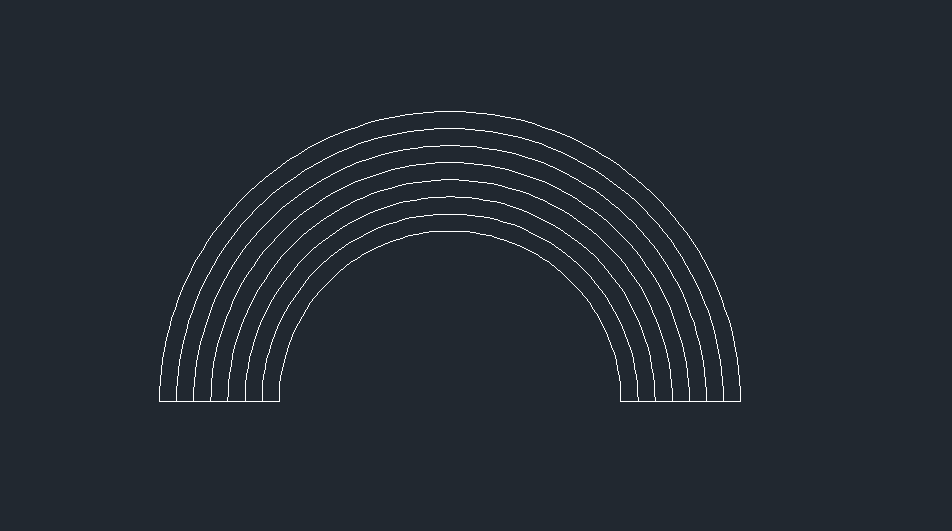
5. 最后一步我们给彩虹填充颜色,从内到外依次填充红、橙、黄、绿、青、蓝、紫七种颜色,完成后效果如下图所示。
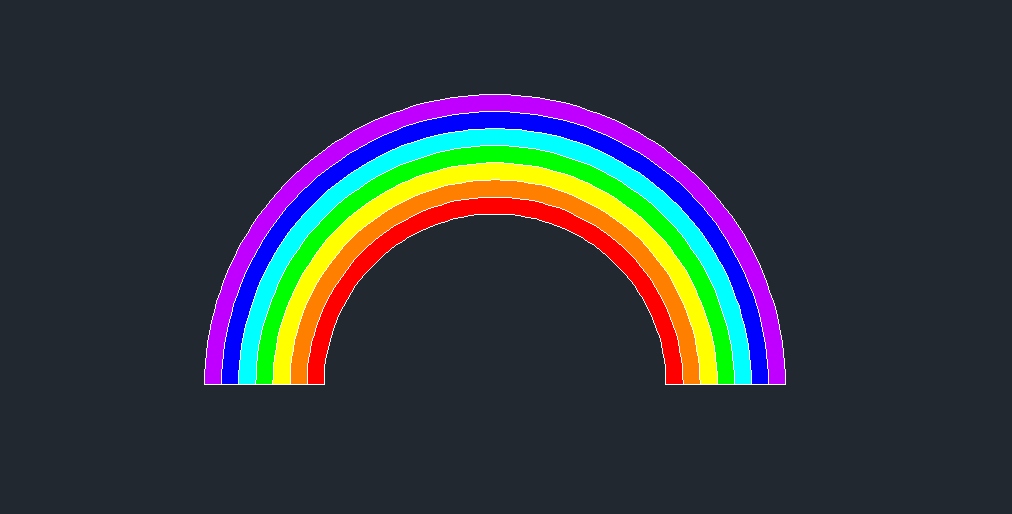
以上就是CAD中绘制彩虹的操作方法,是不是很简单呢?感兴趣的小伙伴一起动手试试吧!更多CAD资讯敬请关注中望CAD官网,小编将持续更新推送,丰富教程内容不要错过哦。
推荐阅读:CAD
推荐阅读:三维CAD
·定档6.27!中望2024年度产品发布会将在广州举行,诚邀预约观看直播2024-06-17
·中望软件“出海”20年:代表中国工软征战世界2024-04-30
·2024中望教育渠道合作伙伴大会成功举办,开启工软人才培养新征程2024-03-29
·中望将亮相2024汉诺威工业博览会,让世界看见中国工业2024-03-21
·中望携手鸿蒙生态,共创国产工业软件生态新格局2024-03-21
·中国厂商第一!IDC权威发布:中望软件领跑国产CAD软件市场2024-03-20
·荣耀封顶!中望软件总部大厦即将载梦启航2024-02-02
·加码安全:中望信创引领自然资源行业技术创新与方案升级2024-01-03
·玩趣3D:如何应用中望3D,快速设计基站天线传动螺杆?2022-02-10
·趣玩3D:使用中望3D设计车顶帐篷,为户外休闲增添新装备2021-11-25
·现代与历史的碰撞:阿根廷学生应用中望3D,技术重现达·芬奇“飞碟”坦克原型2021-09-26
·我的珠宝人生:西班牙设计师用中望3D设计华美珠宝2021-09-26
·9个小妙招,切换至中望CAD竟可以如此顺畅快速 2021-09-06
·原来插头是这样设计的,看完你学会了吗?2021-09-06
·玩趣3D:如何使用中望3D设计光学反光碗2021-09-01
·玩趣3D:如何巧用中望3D 2022新功能,设计专属相机?2021-08-10
·CAD坐标是斜的怎么办?2016-09-28
·CAD怎样给六边形绘制花纹?2020-04-20
·CAD中如何批量替换块2016-03-02
·CAD中机械零件的平面图步骤2020-09-09
·怎么用CAD绘制三环心形?2019-11-07
·CAD如何使用LIST命令查看对象信息2021-03-12
·如何统计CAD中块的数量2021-11-15
·CAD无法将值写入主键2016-03-01














